Као Стеам ОС, али нисте велики обожаватељ Валвеове дистрибуције Линука засноване на Дебиан-у? Уместо тога, размислите о томе да направите сопствену Линук Стеам машину, са сесијом режима Велике слике.
Постављање Стеам Биг Пицтуре сесије на Линук-у без помоћи Стеам ОС-а је тешко, али изводљиво захваљујући Стеам-Логин пакету. То је хак на Линук-у који приморава функцију „Биг Пицтуре“ у Стеам-у на Линук-у да делује као десктоп окружење, слично као што се понаша традиционална инсталација Валвеовог Стеам ОС-а.
Стеам-Логин нема иста побољшања као традиционална инсталација Стеам ОС-а, што значи да ако зависите од специјалних Валве драјвера за гамепад, ГПУ исправки итд., овај метод није за вас. Међутим, ако нисте обожаватељ Стеам ОС-а и радије бисте свој омиљени оперативни систем претворили у конзолу са Стеам-ом, пратите упутства у наставку.
Напомена: пре коришћења Стеам-Логин-а, мораћете да инсталирате компатибилне ГПУ драјвере на Линук-у, или игре могу имати проблема са покретањем. Поред тога, мораћете да имате Стеам налог или Стеам-Логин не може да се покрене.
Преглед садржаја
Инсталирајте Стеам
Пре подешавања радног окружења Биг Пицтуре на вашој Линук дистрибуцији, важно је да прво инсталирате Стеам клијент. Пратите упутства у наставку да бисте га инсталирали.
Убунту
sudo apt install steam
Дебиан
wget https://steamcdn-a.akamaihd.net/client/installer/steam.deb
Дебиан не може сам да инсталира Стеам пакет. Пре него што наставите, мораћете да омогућите 32-битне пакете.
sudo dpkg --add-architecture i386
Покрените наредбу за ажурирање да бисте довршили додавање 32-битних пакета у Дебиан-у. судо апт-гет упдате.
sudo apt-get update
Сада када 32-битни пакети раде на Дебиан-у, Стеам је спреман за инсталацију.
sudo dpkg -i steam.deb sudo apt-get install -f
Арцх Линук
Стеам је доступан на Арцх Линук-у, али се неће инсталирати осим ако „Мултилиб“ и „Цоммунити“ спремишта нису омогућена у /етц/пацман.цонф. Укључите их, а затим урадите следеће команде у терминалу да бисте га инсталирали.
sudo pacman -Syy steam
Федора
Федора нема Стеам, пошто није отвореног кода. Срећом, то је на РПМ Фусион.
Напомена: замените Кс својим бројем Федора верзије (као 28.)
sudo dnf install https://download1.rpmfusion.org/free/fedora/rpmfusion-free-release-X.noarch.rpm sudo dnf install https://download1.rpmfusion.org/nonfree/fedora/rpmfusion-nonfree-release-X.noarch.rpm sudo dnf install steam -y
ОпенСУСЕ
ОпенСУСЕ има Стеам клијент спреман за инсталацију у ОБС. Пређите на званичну Стеам страницуизаберите своје издање и кликните на „Инсталирај 1-Клик“ да би функционисало.
Инсталирајте Стеам-Логин
Стеам сам по себи има функцију Биг Пицтуре. Ипак, не садржи код који би Биг Пицтуре учинио десктоп окружењем. Уместо тога, мораћете да инсталирате алатку Стеам-Логин. Са њим је могуће одвојити Стеам у сопствену сесију, чинећи „искуство попут Стеам ОС-а“ за играње игара.
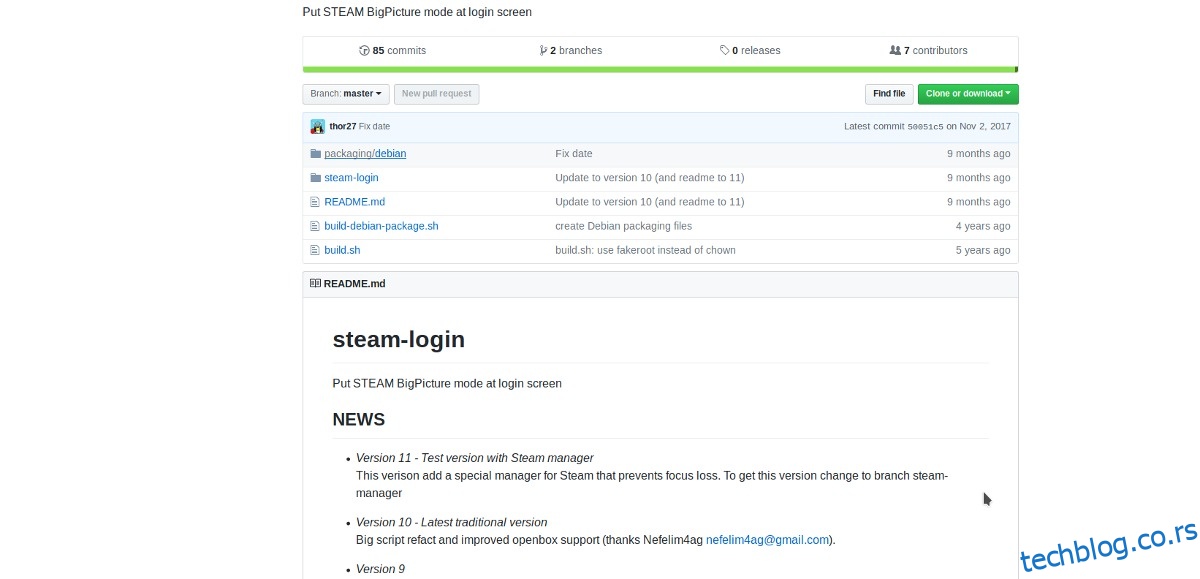
Напомена: Стеам-Логин ради на Убунту, Дебиан-у и Арцх Линук-у (захваљујући АУР-у.) Међутим, програмер нема пакете за дистрибуције Линука засноване на Редхат-у. Уместо тога, ако планирате да ово користите на Федори или ОпенСУСЕ, мораћете да преузмете код и сами га направите. Упутства о томе како да направите Стеам-Логин су доступна на Гитхуб страници програмера.
Убунту/Дебиан
Покретање Стеам-Логин-а укључује преузимање Деб пакета. Преузимање Стеам-Логин-а је једини начин да се избегне компајлирање софтвера, пошто програмер не ажурира ППА. Да бисте добили пакет, посетите ову страницу овде.
Када је Стеам-Логин Деб на вашем Линук рачунару, отворите терминал и урадите следеће:
cd ~/Downloads sudo dpkg -i steam-session_11_all.deb sudo apt install -f
Арцх Линук
Требате Стеам-Логин на Арцх Линук-у? Срећом по вас, доступан је АУР пакет. Да бисте га инсталирали, отворите терминал и извршите наредбе испод. Имајте на уму да када правите програме из АУР-а, зависности понекад не успевају да се инсталирају. Ако се то деси током инсталације за Стеам-Логин, идите на званичну АУР страницу и преузмите их.
sudo pacman -S base-devel git
git clone https://aur.archlinux.org/steam-session-git.git cd steam-session-git makepkg -si
Коришћење Стеам-Логин
Са Стеам-ом и Стеам-Логин инсталираним на вашем Линук рачунару, напоран посао је завршен. У овом тренутку, више нећете морати да компајлирате, инсталирате или подешавате софтвер. Уместо тога, све што је потребно је да се пријавите на свој Стеам налог.
Када се пријавите на Стеам, поново покрените Линук рачунар. Након поновног покретања, видећете менаџера за пријаву. Потражите „сессион“ и изаберите опцију „Стеам“, уместо „Гноме“, „Пласма“, „ЛКСКт“ итд.
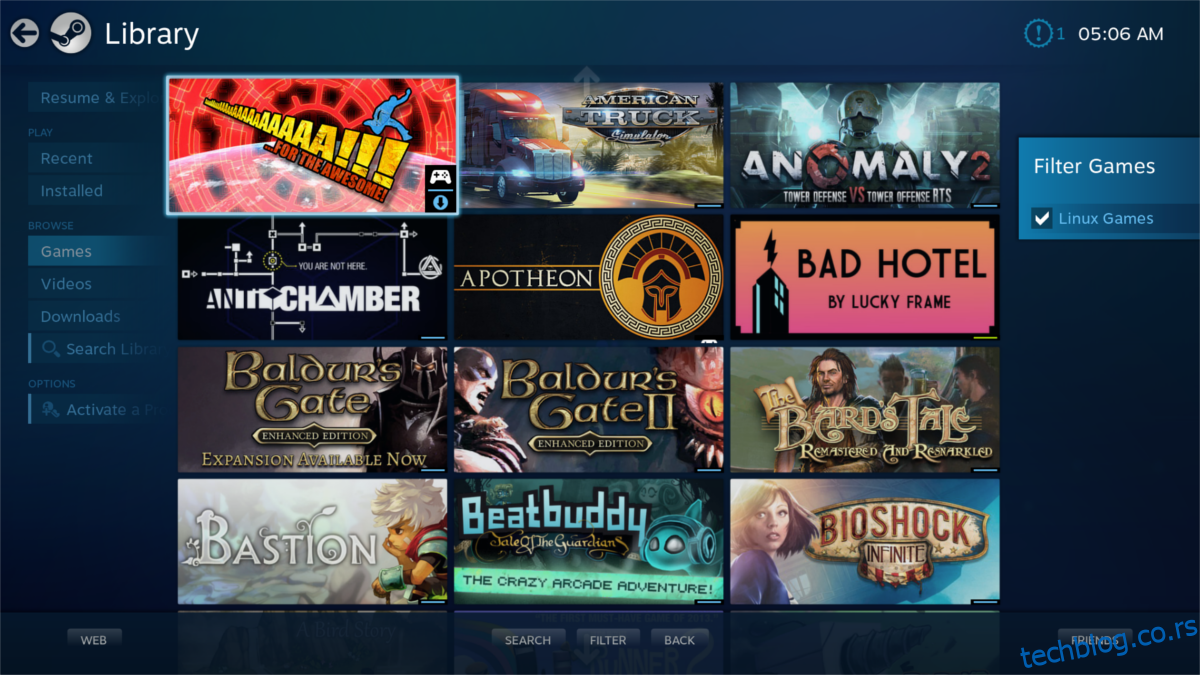
Не видите менаџера за пријаву након поновног покретања? Можда имате омогућено „аутоматско пријављивање“. Ако је то случај, кликните на „одјави се“ да бисте изашли из тренутне сесије. Ово ће вас довести до прозора за пријаву. Одавде кликните на „сессион“ и изаберите опцију „Стеам“. Унесите своју лозинку и пријавите се на Стеам сесију „Велика слика“.
